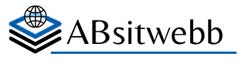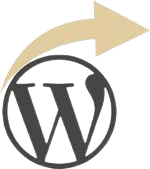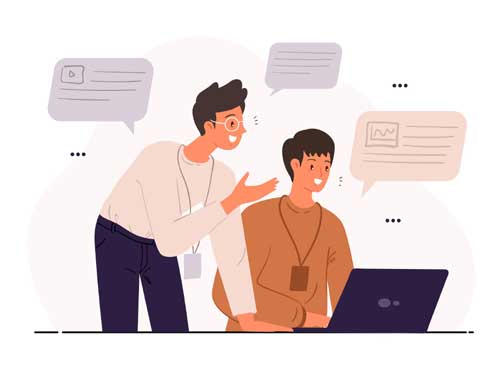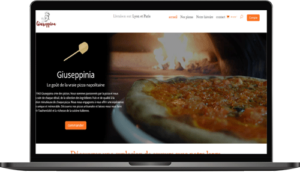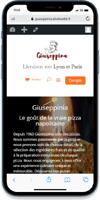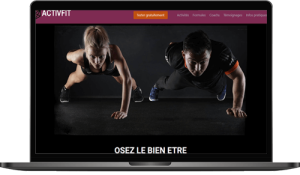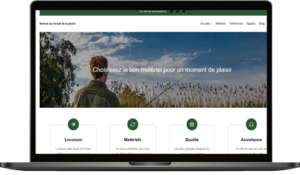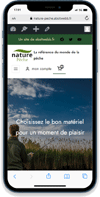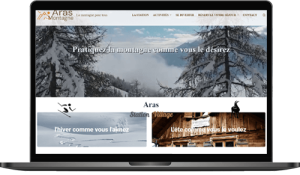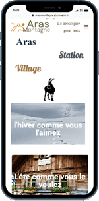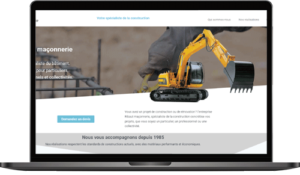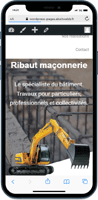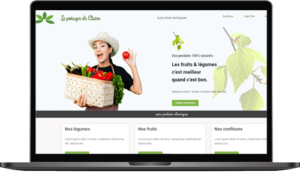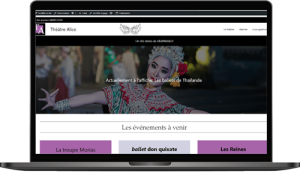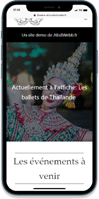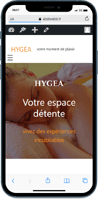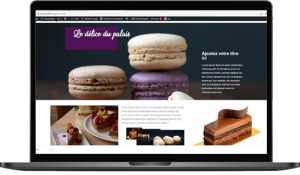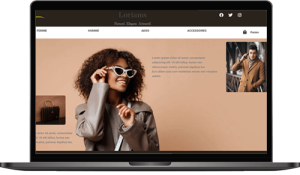Pourquoi migrer son site WordPress manuellement
Migrer son site WordPress manuellement peut être un moyen plus fiable que d’utiliser une extension.Voici les deux scénarios les plus courants dans lesquels vous pourriez avoir besoin de migrer un site WordPress:
- Migrer un site de développement local vers un site hébergé à distance. Si vous faites votre travail de développement localement (ce qui est une bonne idée), vous devrez migrer le site vers votre site distant.
- Changement de fournisseur d’hébergement. C’est l’un des scénarios les plus courants pour la migration de WordPress.
Migrer son site WordPress manuellement
Télécharger vos fichiers
- Avant de commencer la migration, faites une sauvegarde de votre site WordPress existant. Cela vous permettra de le restaurer en cas de problème pendant la migration.
- La première chose est de télécharger les fichiers de votre site qui se trouvent sur votre hébergement actuel. Pour cela, vous devez disposer d’un accès aux fichiers de votre site, le plus simple étant de vous connecter à votre hébergement avec un accès et un client FTP comme FileZilla.
Vous pouvez aussi récupérer les fichiers de votre site via un gestionnaire de fichiers fourni par l’hébergeur de votre site. - Une fois que vous avez accès aux fichiers de votre site WordPress, copiez l’ensemble des fichiers de WordPress (en général les fichiers du dossier public_html ou www) sur votre ordinateur.
Télécharger votre base de données
- Connectez vous à la base de données de votre site à partir de votre hébergeur actuel. Vous pouvez le faire en utilisant l’outil phpMyAdmin, qui est souvent disponible via le panneau de contrôle de votre hébergeur ou une autre application similaire fournie.
- Une fois connecté à la base de données, il faut l’exporter. Pour cela, sous phpMyAdmin, cliquez sur Exporter qui se trouve généralement dans la barre supérieure de l’interface.
- Choisissez ensuite le format d’exportation « SQL » puis cliquez sur le bouton « Exécuter » pour démarrer le processus d’exportation des données de la base de données. La base de données est exportée sur votre ordinateur.
Maintenant que vous avez récupéré les fichiers et la base de données de votre site, il va falloir tout importer sur votre nouveau hébergement.
Créer une nouvelle base de données
- Il faut une nouvelle fois se connecter avec phpMyAdmin mais cette fois ci sur le panneau de contrôle de votre nouvel hébergeur. Bien entendu, vous utiliserez les informations de connexion qu’il vous aura fourni.
- Dans la colonne de droite vous aurez la possibilité de créer une nouvelle base : donnez lui ensuite un nom, un nom utilisateur, un mot de passe et cliquez sur Créer. La méthode de création peut être différente d’un hébergeur à un autre. Par exemple chez Hostinger il faudra cliquer dans la colonne de droite sur base de données/gestion et créer une nouvelle base de données.
Importer votre ancienne base de données
- Ensuite pour importer la base de données, ouvrez l’interface de gestion de la nouvelle base de données que vous avez crée avez phpMyAdmin.
- Cliquez sur la fonction d’importation de données qui se trouve tout en haut, puis cliquez sur « Choisir un fichier » pour sélectionner et importer le fichier que vous avez exporté précédemment.
- Vérifiez que vous importez bien le fichier au format « SQL » puis validez l’importation en cliquant sur le bouton « Exécuter ».
Mettre à jour le fichier wp-config.php
Avant d’importer les fichiers que vous avez téléchargé sur votre ordinateur sur le nouvel hébergement, vous devez modifier la configuration de la base de données dans les fichiers de WordPress.- Recherchez le fichier « wp-config.php » parmi les fichiers sauvegardés de votre ancien site WordPress. Il se trouve à la racine de votre site. Faites en une copie en cas de problème.
- Avec un éditeur de texte ou de code, recherchez les lignes de code suivantes correspondant à la configuration de la base de données et mettez ces lignes à jour avec les informations de votre nouvelle base de données. Vous devez remplacez name, username et password.
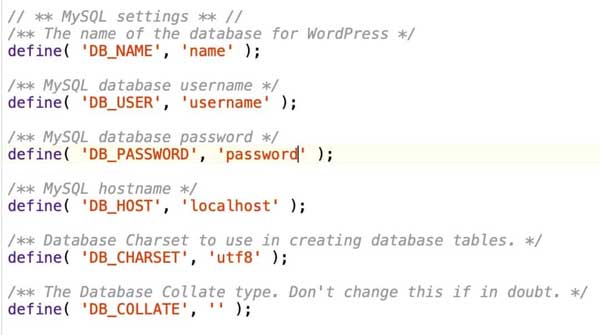
- le nom de la base de données
- le nom d’utilisateur
- le mot de passe
- et l’hôte (laissez localhost)
Mettre en ligne les fichiers
- Pour importer les fichiers précédemment sauvegardés et modifiés, ouvrez FileZilla ou le gestionnaire de fichiers de votre choix de l’hébergeur. Rappel: Pour accéder à votre site, vous aurez besoin de vos informations FTP fournies par votre hébergeur.
- Copiez l’ensemble de ces fichiers sur votre nouvel hébergement, en général dans le dossier public_html ou www.
Mettre à jour les URLS
Si l’url du site Web a changé avec la migration, vous devrez mettre à jour les URLS dans la base de données en utilisant un script de recherche et de remplacement.Pour mettre à jour les urls du site, vous pouvez utiliser des scripts comme Search-Replace-DB.
Il vous reste à tester votre nouveau site WordPress pour vous assurer que tout fonctionne correctement.
Ces étapes générales devraient vous aider à migrer manuellement votre site WordPress vers un nouvel emplacement. Cependant, il est important de noter que le processus peut varier en fonction de votre hébergeur et des spécificités de votre site WordPress.